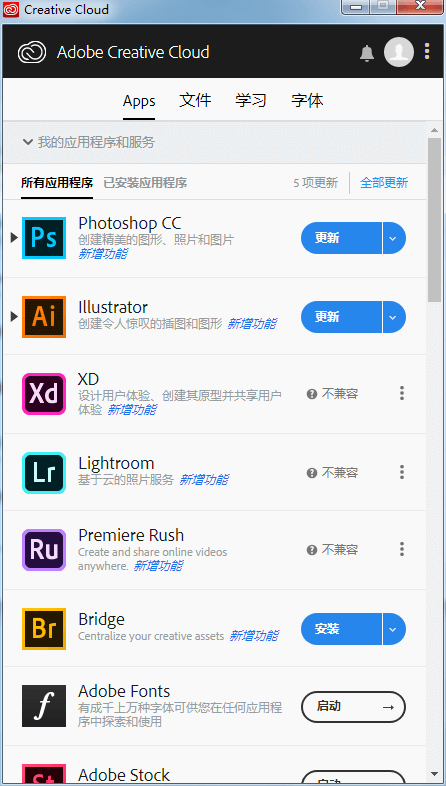我们在收到产品后,会发现产品包装上可能会有这样的如下标识:
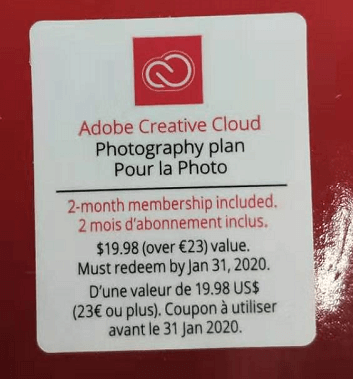
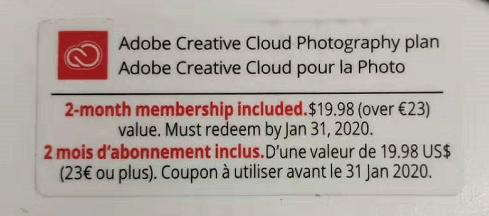
在产品包装中也会有这样的一个说明书:
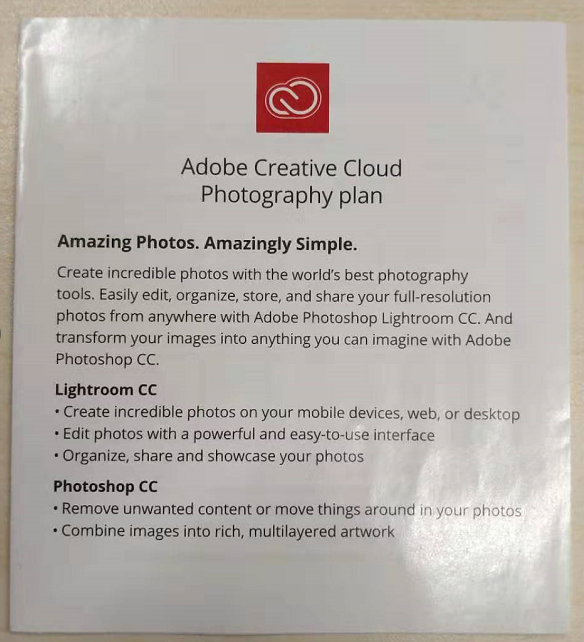
对于上图所示标识以及说明书是Adobe Creative Cloud 摄影计划,是希捷厂家联合Adobe公司出的一个活动。赠送Adobe Creative Cloud中软件使用2个月会员!另外,您产品是否有这个标识以及说明书,已您实际收到产品为准!
如您对这些件有需求,可以按我们的教程注册安装使用!
↓↓↓↓↓↓
激活教程:
1、将您购买的移动硬盘接上电脑并打开移动硬盘,如下图所示。然后点击红色箭头所指文件:Start_Here_Win
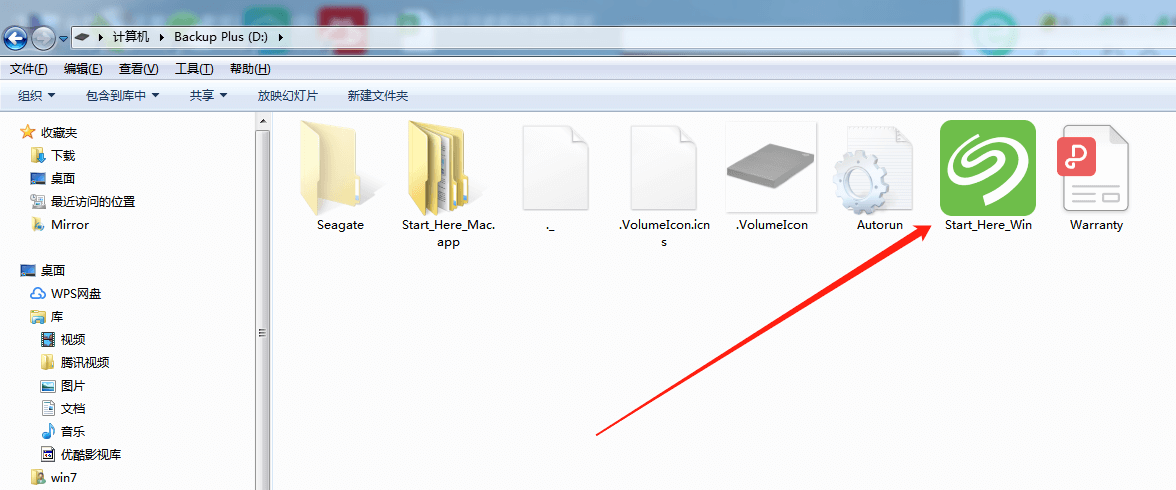
打开这个软件可能会很慢,甚至打不开:由于希捷官网服务器在国外,打开缓慢,长时间打不开,甚至有可能就打不开!不过您可以在不同时间、不同的网络环境、不同的电脑打开这个程序!
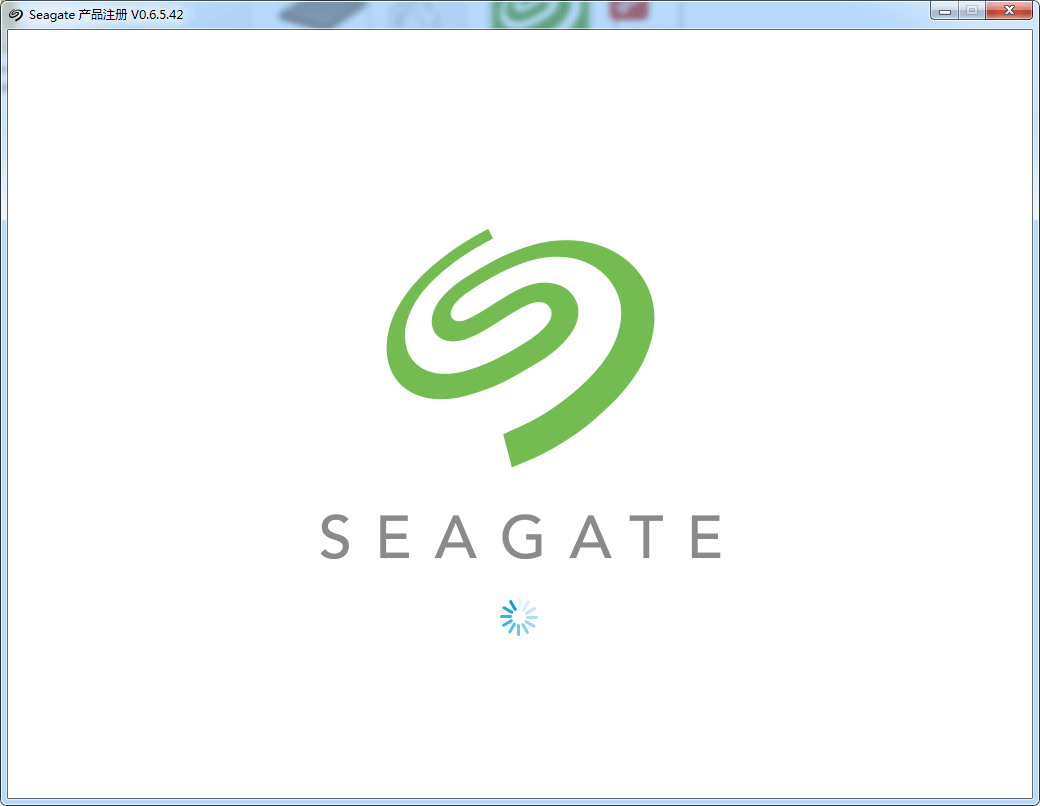
2、打开后直接跳转页面,开始进行注册,这边就不一一演示注册:
注册演示,请参考教程:https://www.yuque.com/u189093/kb/bbxlsk
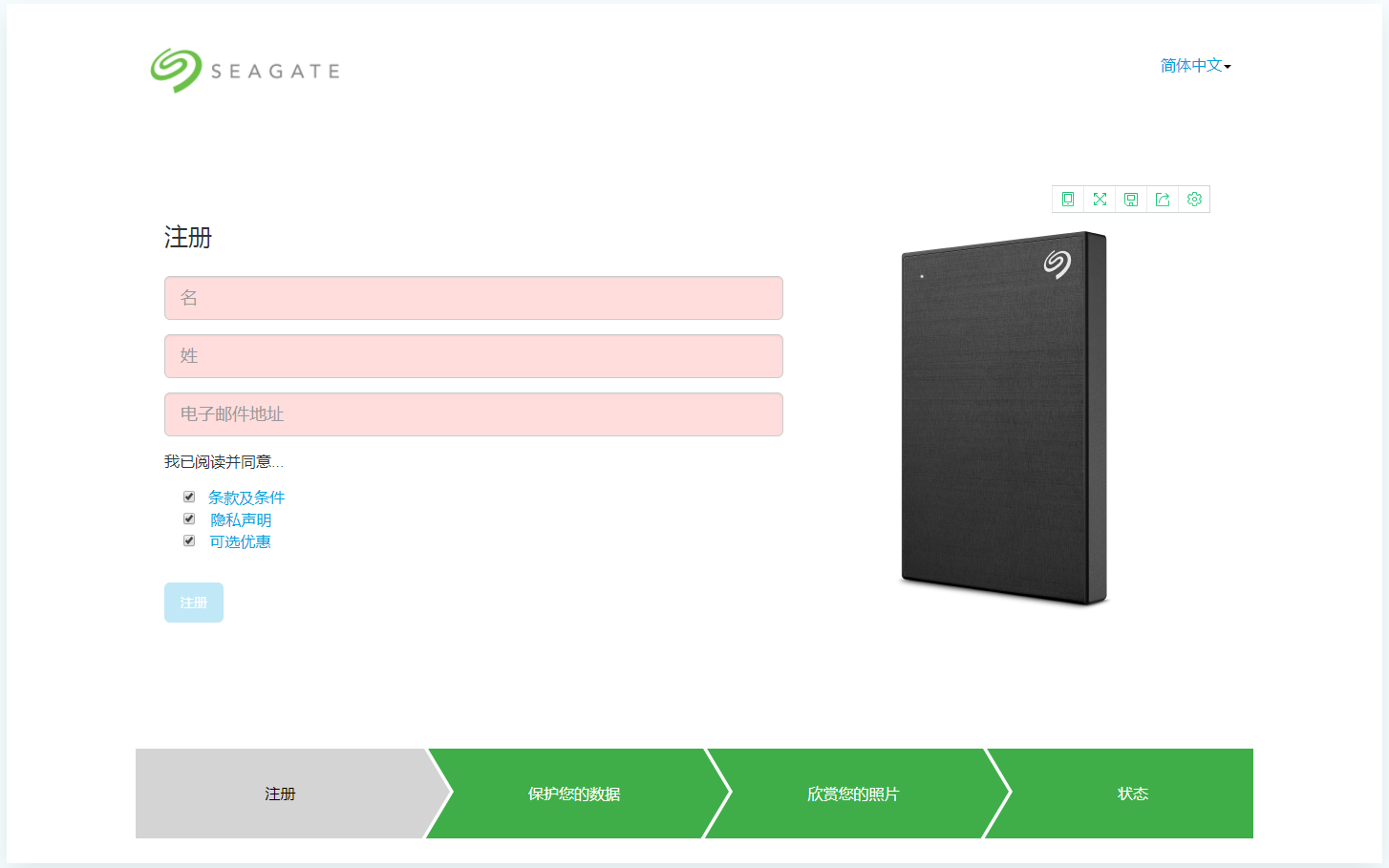
3、这边直接就进行Adobe Creative Cloud 摄影计划的激活!如下图所示:
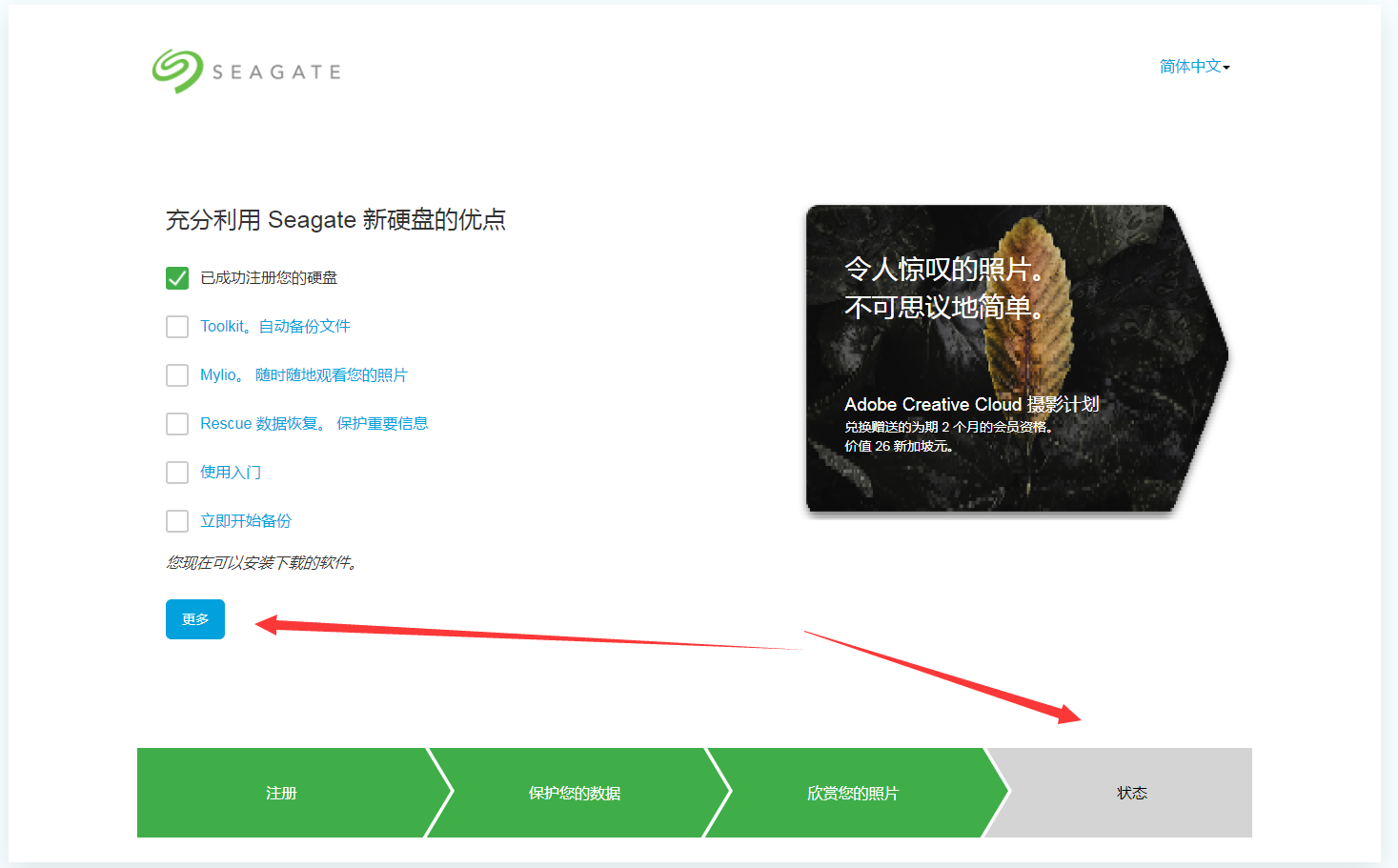
4、我们点击更多,跳转如下页面,我们点击优惠详情,我们可以看到详细的兑换条件:
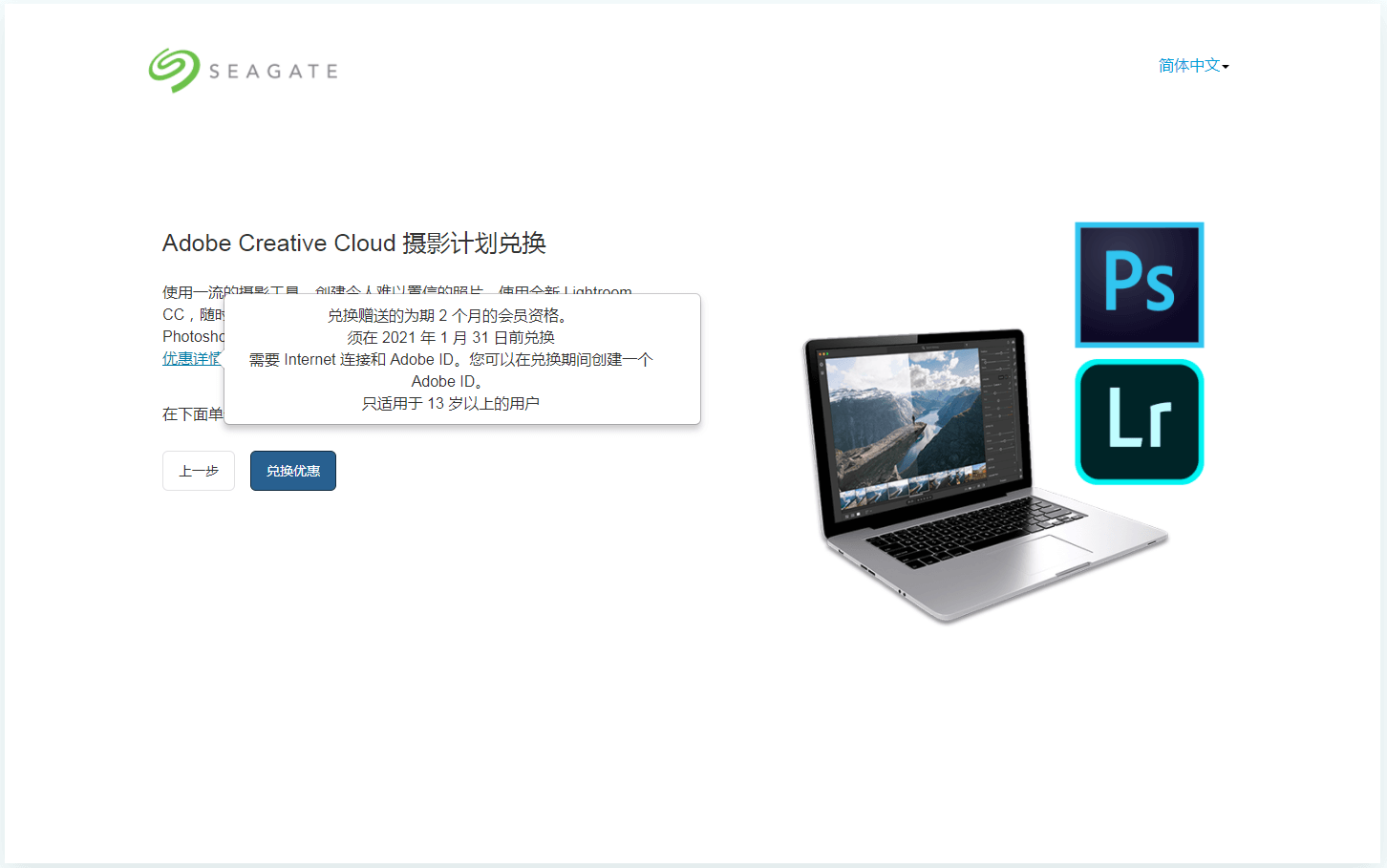
5、点击如下图图所示:兑换优惠,跳转到如下页面:
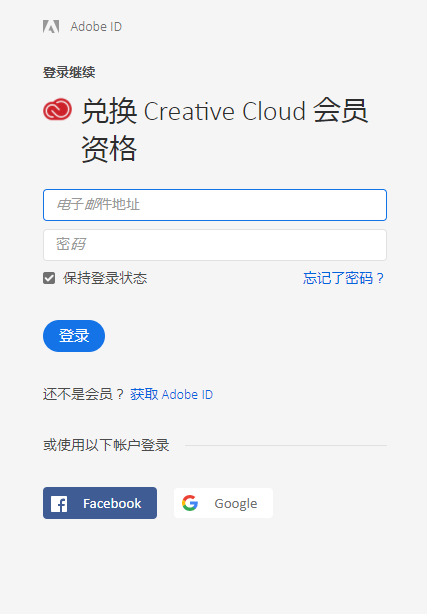
注意:邮箱需与注册“Start Here_win”邮箱一致
如果您注册邮箱还未注册过Adobe ID,请您直接点击:获取Adobe ID
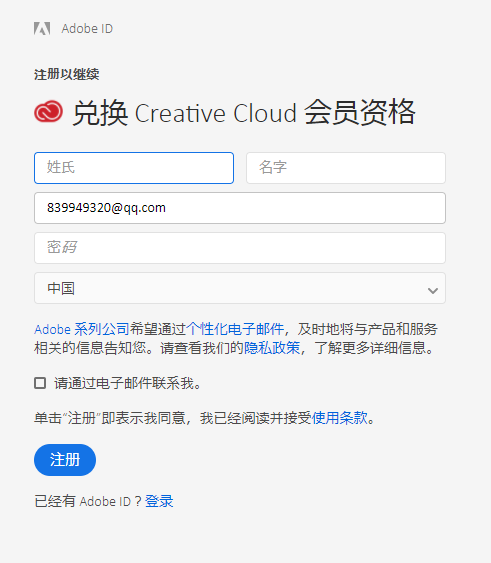
6、我们输入您的Adobe ID和密码或者注册成功后,跳转如下页面,我们点击兑换代码即可!
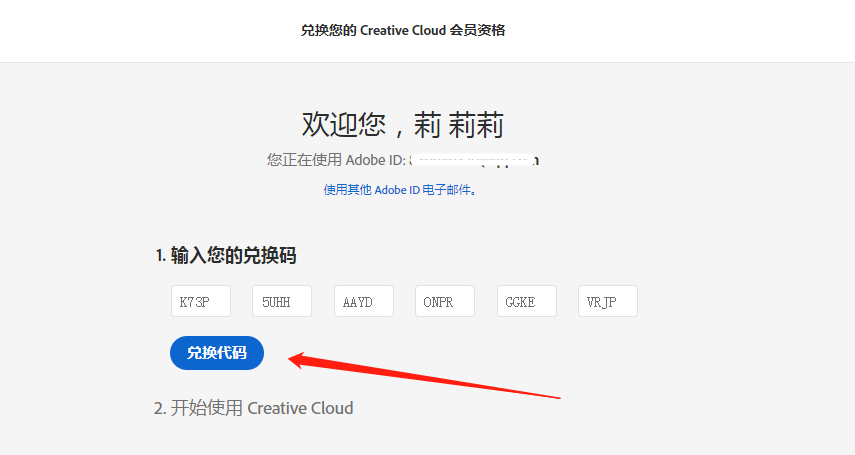
7、兑换成功后,Adobe告知您使用有效期截止时间
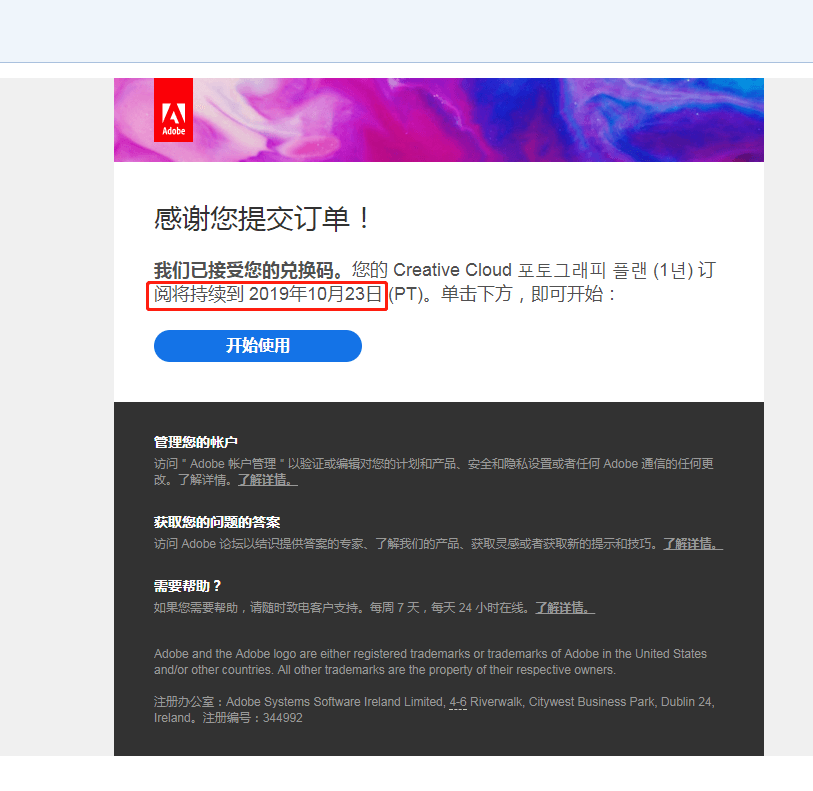
7、我们到Adobe官网下载:Adobe Creative Cloud
链接:https://www.adobe.com/cn/downloads.html?promoid=RL89NGY7&mv=other
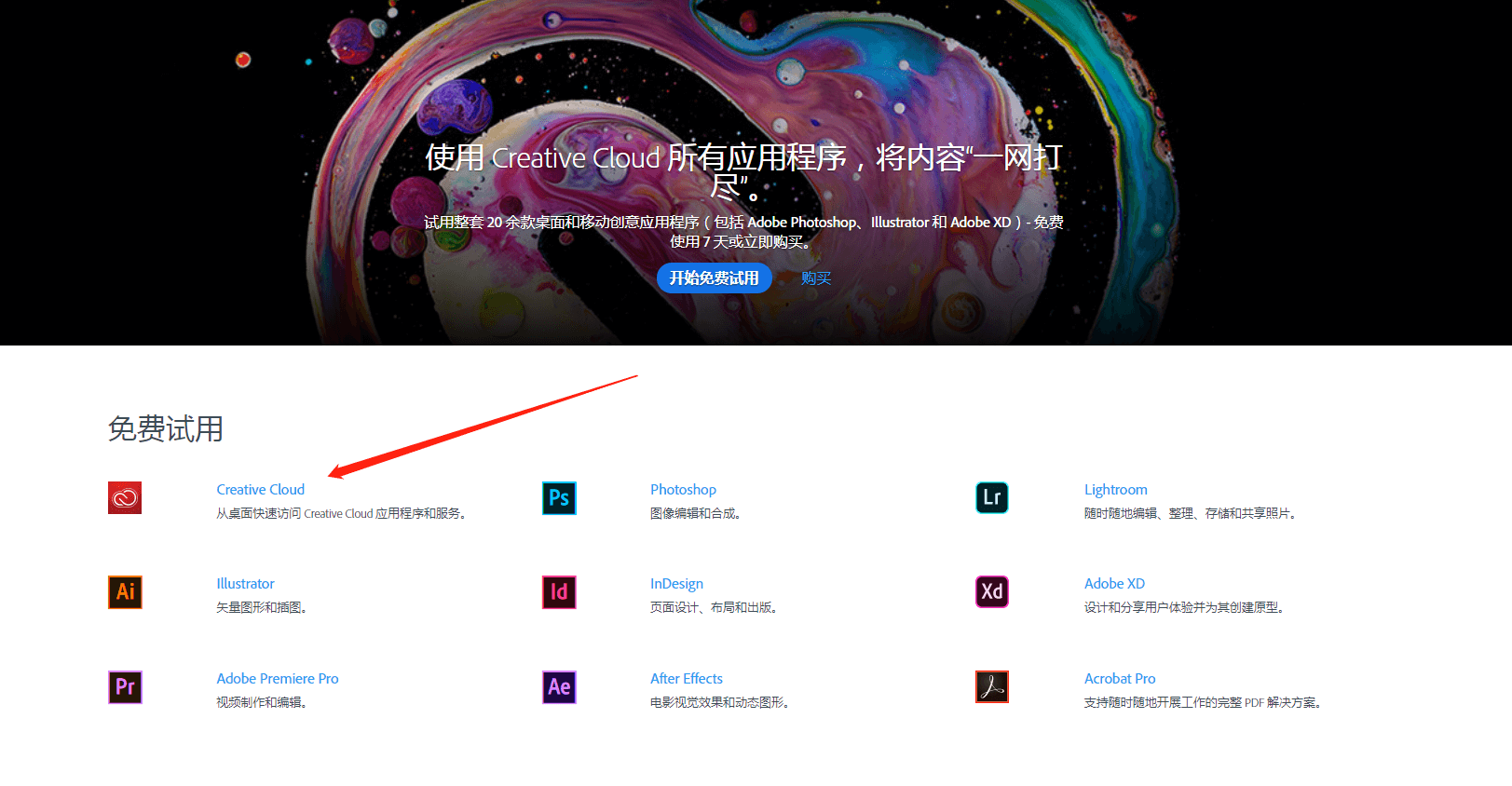
8、下载好后,我们安装Adobe Creative Cloud,输入注册的Adobe ID和密码开始安装
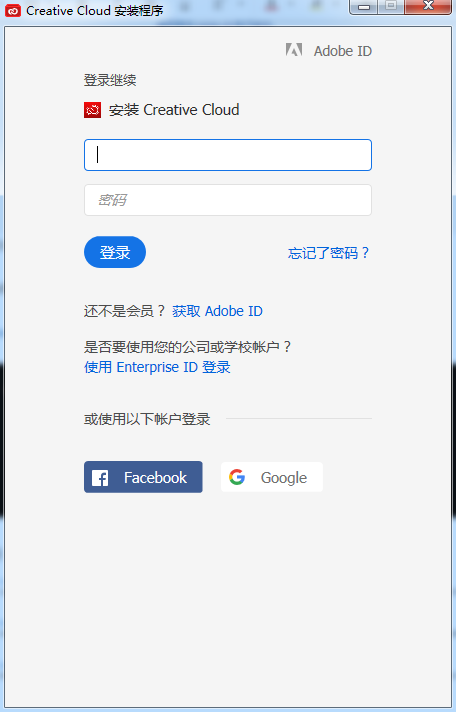
9、安装好后,我们开始选择我们想要使用的软件,并安装,安装好后即可在2个月有效期内免费使用!